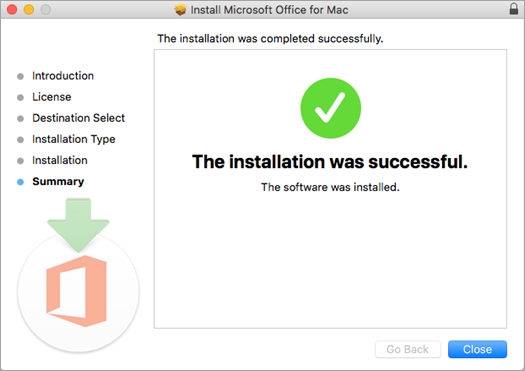Word Mobile၊ Excel၊ PowerPoint မိုဘိုင်း၊ OneNote၊ နှင့်အားလုံးအားလုံးဖြစ်ကြသည် Microsoft ရုံးသုံးမိုဘိုင်းအက်ပလီကေးရှင်းများ ။ သင်၏မိုဘိုင်းစက်တွင်လွယ်ကူစွာအလုပ်လုပ်နိုင်အောင်ဤအက်ပလီကေးရှင်းများကိုဒီဇိုင်းပြုလုပ်ထားသည်။
၄ င်းတို့ကိုသင့်ဖုန်းသို့မဟုတ်တက်ဘလက်များနှင့်ကိုက်ညီရန်ဖန်သားပြင်ငယ်များတွင်အာကာသပိုကောင်းအောင်အထူးပြုလုပ်ထားသည်။ ရုံးသုံးအက်ပလီကေးရှင်းများသည်သင်သွားလေရာမိုဘိုင်းစက်တွင်အဆင်ပြေချောမွေ့စေရန်လိုအပ်သောစွမ်းရည်များနှင့်အင်္ဂါရပ်များအားလုံးကိုပို့ပေးသည်။
ဘယ်လို ရုံးခန်းဖွင့်ပါ မိုဘိုင်းအက်ပလီကေးရှင်းများ
လျှင်ကြည့်ဖို့စစ်ဆေးပါ ရုံးတွင်းမိုဘိုင်းအက်ပလီကေးရှင်းများ သင့်ဖုန်းပေါ်တွင်တပ်ဆင်ပြီးဖြစ်သည်။ သင်ဖုန်းအသစ်တစ်ခုကိုရရှိလျှင်သို့မဟုတ်မကြာသေးမီကမွမ်းမံလျှင်Windows 10သင်သည်၎င်းတို့ကိုထည့်သွင်းရန်လိုဖွယ်ရှိသည်။
ဤအရာသည်ရုံးတွင်းမိုဘိုင်းအက်ပ်ကိုပထမဆုံး install လုပ်ခြင်းဖြစ်ပါကသင့်အားမေးလိမ့်မည် ဆိုင်းအင်လုပ်ခြင်း ။ သင်၏ကိုယ်ပိုင် Microsoft အကောင့်သို့မဟုတ်သင်၏ကျောင်းကိုထည့်ခြင်းအားဖြင့်၎င်းကိုအလွယ်တကူပြုလုပ်နိုင်သည် အီးမေးလ်လိပ်စာနှင့်စကားဝှက်။
သင်ဆိုင်းအင်လုပ်ပါက မိုက်ကရိုဆော့ဖ်အကောင့် အဲဒါနဲ့ဆက်စပ်နေတယ် Office 2016 သို့မဟုတ် Office 2019 ကို အသုံးပြု၍ သင်သည် Office 365. သို့အဆင့်မြှင့်တင်ရန်ရွေးချယ်စရာတစ်ခုကိုရရှိမည်ဖြစ်သည်။ အကယ်၍ သင်သည်အစီအစဉ်တစ်ခုဝယ်ယူရန်စိတ်ဝင်စားပါကညွှန်ကြားချက်များကိုလိုက်နာပါ။ သင်သည် app ကို subscription မပါဘဲအသုံးပြုလိုပါက Maybe Later option ကိုရွေးချယ်ပါ။
မှတ်စု: အကယ်၍ သင်သည် Office 365 ကိုအဆင့်မြှင့်ပါကသင်၏အက်ပ်များမှအပိုအင်္ဂါရပ်များရရှိမည်။
အက်ပလီကေးရှင်းများတပ်ဆင်ပြီးသည်နှင့်သူတို့သည်သင်၏ပေါ်လာလိမ့်မည် Windows Start Screen ။ ရွေးပါ အက်ပ်အားလုံးခလုတ် ပြီးနောက်စတင်ရန်မည်သည့်အက်ပ်ကိုမဆိုအသာပုတ်ပါ။
မှတ်စု: သင်ရုံးသုံးအက်ပလီကေးရှင်းများကိုအသုံးပြုနေသည်ဆိုပါက Windows 10 Mobile သင်၏အက်ပ်များကိုကြည့်ရှုရန်သင်၏စတင်မျက်နှာပြင်ပေါ်ရှိညာဘက်သို့တွန်းပါ။
သင်အက်ပ်ကိုဖြည့်ပါကနိဒါန်းကိုတွန်းပါ။
ထိုအခါသင်သည်သင်၏အသုံးပြုချင်ရှိမရှိရွေးချယ်ပါ မိုက်ကရိုဆော့ဖ်အကောင့်သို့မဟုတ် Office 365 လုပ်ငန်း အကောင့် ။ သင့်ဖုန်းရှိအကောင့်တစ်ခုထဲသို့သင်ဝင်ရောက်ပြီးပြီဆိုလျှင်၊ အက်ပ်သည်သင့်ကိုအလိုအလျောက်ဝင်ရောက်လိမ့်မည်။
စတင်သုံးစွဲပါစကားလုံးဥပမာ၊ သင်၏ OneDrive တွင်သိမ်းဆည်းထားသောမည်သည့်စာရွက်စာတမ်းကိုမဆိုပြပြီးတည်းဖြတ်နိုင်သည်။ သင်၏ကွဲပြားသောဖိုင်များကိုကြည့်ရန်သင်၏အက်ပလီကေးရှင်းတစ်ခုခုကိုရွေးချယ်ပါ။
အကယ်၍ သင်စီးပွားရေးလုပ်ငန်းအကောင့်အတွက်အခြား Microsoft အကောင့်တစ်ခုသို့မဟုတ် Office 365 ကိုထည့်ပေါင်းလိုပါကကိုအသာပုတ်ပါ အကောင့်ထည့်ပြီးဆိုင်းအင်လုပ်ပါ။
Word Mobile App ကို အသုံးပြု၍ သင်ဘာလုပ်နိုင်သည်
ဖတ်ပါ စာရွက်စာတမ်းများကိုသင်၏ဖုန်းသို့မဟုတ်တက်ဘလက်ပေါ်တွင်ကြည့်ရှုရန်နည်းလမ်းသစ်တစ်ခုဖြစ်သည်။ Word ပေါ်တွင်သင်၏ drive ပေါ်တွင်လုပ်ဆောင်မှုအားလုံးကိုကြည့်ရှု၊ ထည့်၊ တည်းဖြတ်နိုင်သည်။
သင်၏ drive ပေါ်တွင်သင်ထည့်လိုက်သည်သို့မဟုတ်ပြောင်းလဲသမျှသည်အလိုအလျောက်သိမ်းဆည်းထားခြင်းကြောင့်အလုပ်ပျောက်ဆုံးခြင်းသို့မဟုတ်သိမ်းဆည်းခြင်းများအတွက်သင်စိတ်ပူစရာမလိုပါ။ ဒီနေရာမှာ mobile app ကပေးထားတဲ့နောက်ထပ်စွမ်းဆောင်ချက်အချို့ကိုဖော်ပြလိုက်ပါတယ်။
- သင်၏စာလုံးပေါင်းကိုစစ်ဆေးပါ
- Thesaurus ကိုသုံးပါ
- ဖိုင်များမျှဝေမည်
- လက်မှတ်လိုင်းထည့်ပါ
- စားပွဲတစ်ခုထည့်ပါ
- စားပွဲတစ်ခုပြင်ဆင်ရန်
- သင်္ကေတများနှင့်အထူးအက္ခရာများထည့်ပါ
Excel Mobile App နှင့်သင်ဘာလုပ်နိုင်သလဲ။
အားလုံးတိကျစွာနှင့်စွမ်းရည်Excelယခုမိုဘိုင်းဖုန်းတွင်ရနိုင်သည်။ ဤအက်ပလီကေးရှင်းဖြင့်သင်စာရင်းဇယားအသစ်များကိုခြစ်ရာများမှ ဖန်တီး၍ သင်၏သတင်းအချက်အလက်နှင့်ကြိုက်နှစ်သက်မှုအတွက်၎င်းတို့ကိုလုံးဝစိတ်ကြိုက်ဖန်တီးနိုင်သည်။
ကျွန်တော့်ကွန်ပျူတာထဲမှာမပြတဲ့ Hard Drive
Excel သည်သင်၏ဖုန်းသို့မဟုတ်တက်ဘလက်၏မျက်နှာပြင်ငယ်လေးကိုသင်မည်သည့်နေရာတွင်မဆိုလွယ်ကူစွာဖန်တီးနိုင်ရန်အတွက်အကောင်းဆုံးဒီဇိုင်းဖြစ်သည်။ ဤတွင်၏အဓိကလုပ်ဆောင်ချက်များကိုအချို့ရှိပါသည် Excel မိုဘိုင်းအက်ပလီကေးရှင်း -
- IFS လုပ်ဆောင်ချက်
- CONCAT လုပ်ဆောင်ချက်
- function ကို SWITCH
- MAXIFS လုပ်ဆောင်ချက်
- TEXTJOIN function ကို
- MINIFS function ကို
- တစ် ဦး စားပွဲပေါ်မှာဒီဇိုင်း
- ဇယားတစ်ခုဖန်တီးပါ
- အချက်အလက်များကိုကော်လံသို့မဟုတ်အတန်းဖြင့်စိတ်ကြိုက်ပြင်ဆင်ပါ
- ဆဲလ်တစ်ခုအတွင်းလိုင်းအသစ်များသို့မဟုတ်စာသားအသစ်များကိုထည့်ပါ
- နံပါတ်များကိုရေတွက်ရန် AutoSum ကိုအသုံးပြုပါ
PowerPoint Mobile တွင်သင်ဘာလုပ်နိုင်သလဲ။
နှင့်အတူ PowerPoint မိုဘိုင်း၊ သင့်ဖုန်းသို့မဟုတ်တက်ဘလက်တွင်ထူးခြားသော PowerPoint နှင့် Slideshows များကိုပြုလုပ်နိုင်သည်။
လက်တော့ပ်ပေါ်တောက်ပမှုကိုဘယ်လိုလျှော့ချမလဲ
မိုဘိုင်းအက်ပလီကေးရှင်းသည်သင်၏ desktop ပေါ်တွင်သင်တွေ့ရှိသောအရည်အသွေးမြင့်ကာတွန်းကားများ၊ အသွင်ကူးပြောင်းမှုများနှင့်အခြားအကျိုးသက်ရောက်မှုအားလုံးပါ ၀ င်သည်။ ဒီမှာစွမ်းရည်တွေရှိတယ် ပါဝါပွိုင့် မိုဘိုင်း:
- အခင်းအကျင်းနှင့်နောက်ခံအရောင်ကိုပြောင်းပါ
- ဓာတ်ပုံများကိုသင်၏ကင်မရာမှထည့်ပါ
- ကာတွန်းသက်ရောက်မှုများထည့်ပါ
- အကူးအပြောင်းအကျိုးသက်ရောက်မှုများထည့်ပါ
- ဖိုင်များကိုသော့ဖွင့်ပါ
- ဖိုင်များကိုအမည်ပြောင်းပါ
- ဖိုင်များကိုထည့်ပြီးဖျက်ပါ
- မာဂျင်ကိုပြောင်းပါ
- ဖောင့်ကိုပြောင်းပါ
- ပုံသဏ္ာန်လှန်လိုက်ပါ
- အသံဖမ်းယူပါ
- ဇယားထည့်ပါ
Tablet နှင့်အတူ OneNote Mobile တွင်သင်ဘာလုပ်နိုင်သလဲ။
OneNote သည် virtual notebook တစ်လုံးနှင့်တူသည်။ ၎င်းသည်သင့်အားသင်၏အတွေးအမြင်အားလုံးကိုဖမ်းယူရန်၊ မျှဝေရန်နှင့်စုစည်းရန်နှင့်မည်သည့်စက်ပစ္စည်းပေါ်တွင်မဆိုအသုံးပြုနိုင်ရန်ခွင့်ပြုသည်။ အက်ပ်တွင်သင်ရေးလိုသည့်အခါတိုင်းရေးဆွဲခြင်း၊ ရေးခြင်းသို့မဟုတ်အတွေးများရိုက်ခြင်းများပြုလုပ်နိုင်သည်။
ထို့နောက်သင်၏အမြန်ရှာဖွေခြင်းဖြင့်သင်၏မှတ်စုများ (လက်ဖြင့်ပင်) ကိုရှာနိုင်သည်။ မင်းရဲ့မှတ်စုစာအုပ်ကိုအသက်ဝင်စေနိုင်တယ် ဓာတ်ပုံများ, tags များနှင့်စားပွဲ ။
- အချိန်မရွေးမှတ်စုများယူပါ
- မှတ်တမ်းများနှင့်ဖိုင်များကို OneNote သို့ပို့ပါ
- သင်္ချာဆိုင်ရာပြproblemsနာများကိုပြောင်းလဲပြီးဖြေရှင်းပါ
- မှတ်စုစာအုပ်များ၊ စာမျက်နှာများ၊ စာပိုဒ်များနှင့်ကဏ္sectionsများသို့လင့်ခ်ဖန်တီးပါ
- ရှာဖွေခြင်းဖြင့်သင်၏မှတ်စုများကိုအလွယ်တကူရှာပါ
- သင်၏မှတ်စုများကို format လုပ်ပါ
- စာမျက်နှာတစ်ခု၏နောက်ခံသို့မဟုတ်အရောင်ကိုပြောင်းပါ
- စာသားပုံစံ
- စားပွဲတစ်ခုထည့်ပါ
- စာလုံးပေါင်းကိုစစ်ဆေးပါ
- သင့်စာမျက်နှာသို့ဓာတ်ပုံများကိုထည့်ပါ
- ဓာတ်ပုံများကိုတည်းဖြတ်ပြီးဖြတ်တောက်ပါ
- သင်၏မှတ်စုများထဲသို့ထည့်ရန်အခြားအက်ပ်များမှဓါတ်ပုံများနှင့်ပုံများကိုပို့ပါ
- Draw နှင့်ပုံကြမ်း
- လက်ရေးမှတ်စုများဖန်တီးပါ
- မှတ်စုများကိုဆွဲ။ ပုံဆွဲပါ
- သင့်ရဲ့မင်ဒဏ်ရာ၏အရောင်နှင့်အထူကိုပြောင်းလဲပါ
- မှင်လေဖြတ်ပါ
- မျဉ်းဖြောင့်များဆွဲပါသို့မဟုတ်ပါ ၀ င်သည့်အုတ်မြစ်ကိုအသုံးပြုပါ
Microsoft Office မိုဘိုင်းအက်ပလီကေးရှင်းများဖြင့်သင်၏ကိုယ်ပိုင်အလုပ်များကိုသင်၏ Windows ဖုန်းသို့မဟုတ်တက်ဘလက်မှအလွယ်တကူရယူနိုင်သည်။
Word သည်သင့် desktop ပေါ်တွင်ယခင်ကစတင်ခဲ့သောအက်ဆေးကိုတည်းဖြတ်ရန်ခွင့်ပြုသည်။ မှတ်စုများနှင့်အတွေးအခေါ်များကိုချရေးရန်သို့မဟုတ်ပိုမိုရှုပ်ထွေးသောတင်ဆက်မှုတစ်ခုကိုအသုံးပြုရန် OneNote ကိုသင်အသုံးပြုနိုင်သည် PowerPoint သို့မဟုတ် Excel ကို
မိုဘိုင်းအက်ပလီကေးရှင်းများသည် ၀ င်းဒိုးကွန်ပျူတာမျက်နှာပြင်ပေါ်တွင်သင်တွေ့ရှိနိုင်သောစွမ်းရည်များနှင့်အင်္ဂါရပ်အားလုံးရှိသည်။ သို့သော်၎င်း၏အဆင့်မြှင့်ထားသောဒီဇိုင်းသည်သင်၏ ၀ င်းဒိုးဖုန်းနှင့်တက်ဘလက်အတွက်အကောင်းဆုံးဖြစ်သည်။
ကိုအသုံးပြုခြင်း ရုံးတွင်းမိုဘိုင်းအက်ပလီကေးရှင်းများ တန်ဖိုးရှိရှိအလုပ်လုပ်ရန်နှင့်အလုပ်လုပ်ရန်အကောင်းဆုံးနည်းလမ်းဖြစ်သည် အဆင့်မြင့်အစီအစဉ် ဘယ်သွားသွားနေ
သင်ကုမ္ပဏီဆော့ဝဲလ်ကုမ္ပဏီတစ်ခုကိုရှာဖွေနေသည်ဆိုပါက၎င်းသည်၎င်း၏သမာဓိရှိမှုနှင့်ရိုးသားသောစီးပွားရေးလုပ်ထုံးလုပ်နည်းများကိုသင်ယုံကြည်စိတ်ချနိုင်သည်။ ကျွန်ုပ်တို့သည် Microsoft အသိအမှတ်ပြုပါတနာနှင့် BBB အသိအမှတ်ပြုစီးပွားရေးလုပ်ငန်းများဖြစ်ကြပြီးကျွန်ုပ်တို့၏လိုအပ်ချက်များကိုဖြည့်ဆည်းရန်လိုအပ်သော software ထုတ်ကုန်များကိုသုံးစွဲသူများအားယုံကြည်စိတ်ချရသောကျေနပ်ဖွယ်ကောင်းသောအတွေ့အကြုံများကိုပေးသည်။ ကျွန်ုပ်တို့သည်ရောင်းအားမတိုင်မီ၊ အတွင်းနှင့်ပြီးနောက်သင်နှင့်အတူရှိပါမည်။